Yönetilebilir WordPress sitemde alan adını değiştirme
Dikkat: Yeni Mağazanıza bir alan adı bağlamaya çalışan yeni bir Managed WooCommerce Stores Başlangıç müşterisiyseniz endişelenmeyin; doğru yerdesiniz! 4. adıma atlayın.
Zorunlu:
- Alan adı (veya alt alan adlarından biri), başka bir hosting hesabı tarafından kullanılıyorsa bu alan adını öncelikle o hesaptan kaldırmanız gerekir.(cPanel / Plesk).
- Hosting hesabınıza uygulanmış bir SSL sertifikası varsa barındırılan birincil alan adınızı değiştirmeden önce bu sertifikayı kaldırmanız gerekir.
Managed WordPress web sitenizin alan adını değiştirebilirsiniz.
- GoDaddy ürün sayfası bölümüne gidin.
- Ürünlerim sayfanızda Managed WordPress’in yanındaki Tümünü Yönet öğesini seçin.
- Değiştirmeyi istediğiniz alan adının kullanıldığı web sitesi için menüden
 öğesini seçin ve ardından Ayarlar seçeneğini belirleyin.
öğesini seçin ve ardından Ayarlar seçeneğini belirleyin. - Alan Adları bölümünde Ekle öğesini seçin ve ardından Yeni birincil alan adı seçeneğini belirleyin.
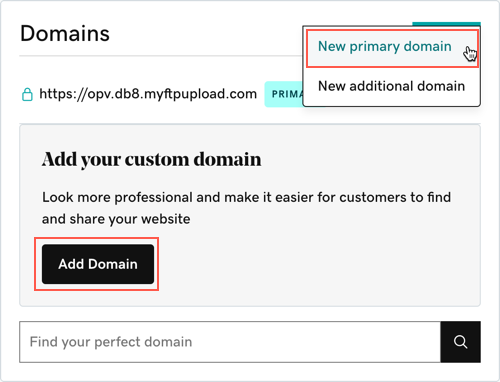
- Nerede yayınlanacağını seçin öğesi altında, GoDaddy hesabınızdaki alan adlarından birini seçin.
Not: WWW kurallı adı (CNAME) dikkate alındığında genellikle trafiğin çoğunun internetteki web trafiği olduğu anlaşılır. Bu nedenle, trafiği web sunucunuza yönlendirmek için artık "WWW" gerekmez. WWW CNAME için varsayılan ayarlar, www.guzelornek.com adresine giden ziyaretçilerin guzelornek.com’a yönlendirilmelerini sağlar.
- (İsteğe bağlı) Aynı GoDaddy hesabında kayıtlı olmayan bir alan adını kullanıyorsanız Farklı bir alan adı kullan öğesini seçin. Verilen alana kullanmak istediğin alan adını girin (örneğin, coolexample.com).
- Devam Et öğesini seçin.
Kullandığınız alan adı aynı GoDaddy hesabında yer alıyorsa DNS'yi sizin için biz güncelleriz.
Zorunlu: Aşağıdaki durumlarda alan adını sitenize bağlama işlemini tamamlamak için yardımınız gerekir.
- Alan adınız, başka bir GoDaddy hesabında kayıtlıysa o hesapta oturum açmanız ve DNS A kaydını, verilen IP adresiyle güncellemeniz gerekir.
- Alan adı, GoDaddy üzerinde kayıtlı değilse DNS A kaydını verilen IP adresiyle güncellemek için alan adı kayıt kuruluşunuzda oturum açmalısınız.
Not: DNS değişikliği 24 ila 48 saat kadar sürebileceği için yeni alan adınızı bu süre zarfında göremeyebilirsiniz.
Daha fazla bilgi
- GoDaddy hesabınızda yer almayan bir alan adını manuel olarak girdiğiniz takdirde bu alan adının Managed WordPress IP Adresinize yönlendirebilmesi için A kaydını güncellemeniz gerekir.
- WordPress’i kullanmaya başlayın